AVCHD till DVD Converter - Hur man bränner AVCHD till DVD utan att förlora kvalitet
När du har tagit videor med Sony digitala videokameror kan du få några AVCHD-videor. Oavsett om du behöver säkerhetskopiera MTS- eller M2TS-videor eller till och med dela de utmärkta videorna med dina vänner på en smart-TV. Hur bränner man AVCHD till en vanlig DVD-skiva utan att förlora kvaliteten? Artikeln sammanställer de sex mest använda AVCHD till DVD-omvandlare att enkelt bränna MTS / M2TS-videor till DVD.
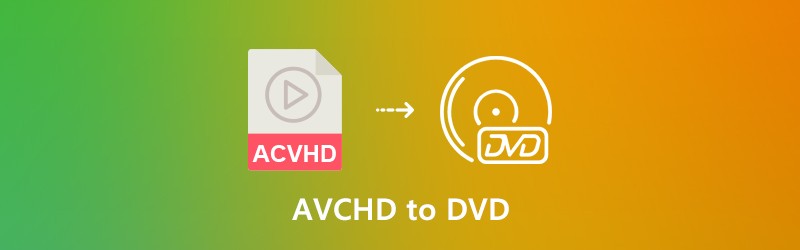

Del 1: Bästa AVCHD till DVD-omvandlare för att bränna MTS till DVD med lätthet
När du vill konvertera AVCHD till DVD och Blu-ray-skiva med originalkvaliteten kan du anpassa DVD-menyn / mallen / ramen / knappen eller till och med redigera AVCHD-videorna, Vidmore DVD Creator är en mångsidig DVD-brännare för att skapa en önskad DVD-skiva inom klick.
- Bränn MTS, M2TS, MP4 och vilken video som helst från AVCHD-kamera till DVD-skivor.
- Anpassa DVD-menyn, mallen, knappstilar, textinnehåll, teckensnitt etc.
- Avancerade videoredigeringsfunktioner för att beskära, förbättra och vattenstämpelvideor.
- Justera videokodeken, TV-standarden och den andra för en DVD av hög kvalitet.
Steg 1: Ladda ner och installera AVCHD till DVD-brännare, du kan starta programmet på din dator. Välj DVD-skiva och klicka på Lägg till mediefil (er) för att importera AVCHD-videor till programmet. Sedan kan du klicka på Nästa för att fortsätta.

Steg 2: Om du behöver redigera AVCHD-videorna ytterligare kan du klicka på Elverktyg för att rotera videon, trimma oönskade delar, redigera önskade undertexter, slå samman kapitel och till och med ställa in miniatyrer. Spara önskad effekt och klicka på Nästa knapp.

Steg 3: När du vill bränna AVCHD till en vanlig DVD, välj bara Menymall menyn för att välja en förinställd DVD-meny eller till och med välja Anpassa mall menyn för att skapa en önskad. Naturligtvis kan du också ändra bakgrundsmusik och mer.

Steg 4: När du har anpassat ditt DVD-projekt kan du klicka på Bränna för att gå in i inställningsfönstret för att välja en destination, göra bränninställningar eller till och med välja uppspelningsläge. Nu kan du klicka på Start för att bränna AVCHD till DVD i enlighet med detta.

Del 2: Topp 5 AVCHD till DVD-freeware för att konvertera AVCHD till DVD
1. WinX DVD-författare
WinX DVD Author är en av de mest populära AVCHD till DVD-omvandlare freeware som erbjuder anpassningar för att skapa en standard DVD, med en relativt snabb och bra DVD-skivor.
Fördelar:
- Anpassa bakgrundsbild, knappar, ljud, kapitel och till och med text.
- Välj önskat bildförhållande och lägg till brevlåda för videor med olika förhållande.
- Tillåter användare att lägg till undertexter i SRT-undertext för varje ingångsvideo.
Nackdelar:
- Det tar lång tid att konvertera AVCHD-videor till DVD.
- Det går inte att lägga till egna ljudspår till videor på DVD-skivor direkt.

2. DVDStyler
DVDStyler är en annan gratis AVCHD till DVD-brännare som använder FFmpeg för videokodning. I likhet med det andra programmet stöder det NTSC / PAL DVD-skivor, DVD-5 och PDVD-9, och till och med låter dig styra bildförhållandet.
Fördelar:
- Lättanvänt gränssnitt för att skapa anpassade DVD-skivor från MTS / M2TS-videor.
- Anpassa DVD-menyer från olika mallar för att ändra bakgrunden.
- Ge massor av anpassningar för DVD med ljus på källorna.
Nackdelar:
- Det finns några andra program som medföljer crapware DVDStyler.
- Det går inte att konvertera AVCHD eller andra videofiler till Blu-ray-skiva.

3. ImageBurn
ImageBurn är en lättanvänd AVCHD till DVD-omvandlare som bränner och läser av DVD-skivor samt CD-skivor och ISO-skivor. Du kan skapa en standard-DVD från sex olika lägen och 13 olika inställningsflikar.
Fördelar:
- Stöder flera typer av format som BIN, CCD, CDI, CUE och så vidare.
- Bränn och konvertera AVCHD-video till DVD-skiva, ISO-filer och andra enkelt.
- Justera AVCHD-filer, etiketter, ställa in begränsningar och skapa startbar bild.
Nackdelar:
- Skapa ISO-bilder på skivor, inte på flash-enheter eller andra flyttbara skivor.
- Det tar en tid att bränna en stor DVD i mer än 1 GB AVCHD.

4. InfraRecorder
InfraRecorder är en bärbar och öppen källkod AVCHD till DVD-brännare, som kan bränna data CD / DVD, musik-CD, video, skapa och bränna skivbilder i olika format, skapa säkerhetskopior och mer.
Fördelar:
- Skapa DVD-skivkopior direkt eller till och med från tillfälliga skivbilder.
- Ge skapande och inspelning av diskbilder i CUE-, BIN- och ISO-format.
- Bränn AVCHD till en vanlig DVD-skiva med sessioner, undertexter och mer.
Nackdelar:
- Den stöder inte HD DVD eller Blu-ray-skiva med hög videokvalitet.
- Brist på avancerade funktioner för att anpassa brännprocessen till perfektion.
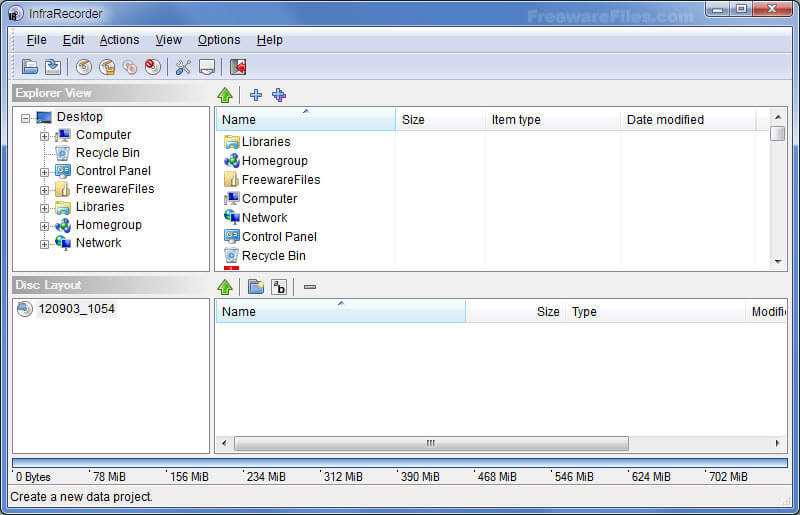
5. AVStoDVD
AVStoDVD är en AVCHD till DVD-omvandlare med öppen källkod som har avancerade brännfunktioner och anpassningsalternativ. Det gör att du kan bränna flera videor till DVD-skivor, DVD-mappar och till och med ISO-filer.
Fördelar:
- Dra nytta av FFmpeg-biblioteket för de flesta videoformat.
- Anpassa undertexter, ljud, DVD-meny och andra för standard DVD.
- Justera bildförhållandet, bithastighet, 2-pass-kodning och jämn batchprocess.
Nackdelar:
- Dåligt användargränssnitt och det finns så många anpassningar och alternativ.
- Behöver installera extra programvara för att bränna till DVD-skiva eller mata ut som ISO-filer.
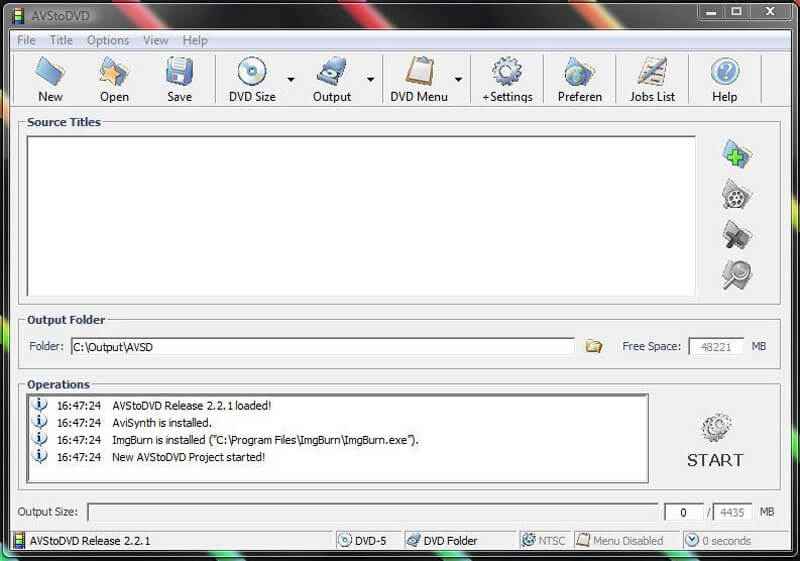
Del 3: Vanliga frågor om konvertering av AVCHD till en standard-DVD
1. Vad är ett MTS / M2TS-format?
AVCHD-videokameror använder MTS och M2TS som videokontainerformat, som främst stöder 480I, 720P, 1080I och 1080P HD-videor. M2TS-formatet är en specialiserad metod för att överföra MPEG-1, MPEG-2 och MPEG-4-video till en annan ström. När du vill säkerhetskopiera AVCHD-videor med originalkvalitet bör du istället konvertera AVCHD till DVD.
2. Varför behöver du konvertera AVCHD till DVD?
När du har ett stort antal videor, hur vet du vilka som är dina bästa minnen? Om du behöver dela videoklippen från AVCHD-kameran, hur spelar du inspelad HD- eller 4K-video på storbilds-TV? Naturligtvis kan du bränna AVCHD till DVD eller till och med bränna dem till Blu-ray-skiva. När det gäller fallet kan du alltid hitta önskad AVCHD-video med hög kvalitet.
3. Varför har AVCHD-videor bättre videokvalitet?
En vanlig DVD-upplösning är 720x480. Det kan också innehålla 720x576, 704x576, 352x576, 352x288, 704x480, 352x480, 352x240 eller till och med 352x288. Å andra sidan är AVCHD-videoupplösningarna 1920x1080, 1440x1080, 1280x720, 720x480 och mer. Det är anledningen till att du kan bränna AVCHD till Blu-ray-skiva för att få en bättre videokvalitet.
För att skapa en standard DVD-skiva från AVCHD-kamerorna kan du lära dig mer om de bästa AVCHD till DVD-omvandlarna till en bränd DVD-skiva. När du vill skapa en DVD-skiva med anpassad meny, mall, text med mera kan du välja önskad enligt artikelns recension.


